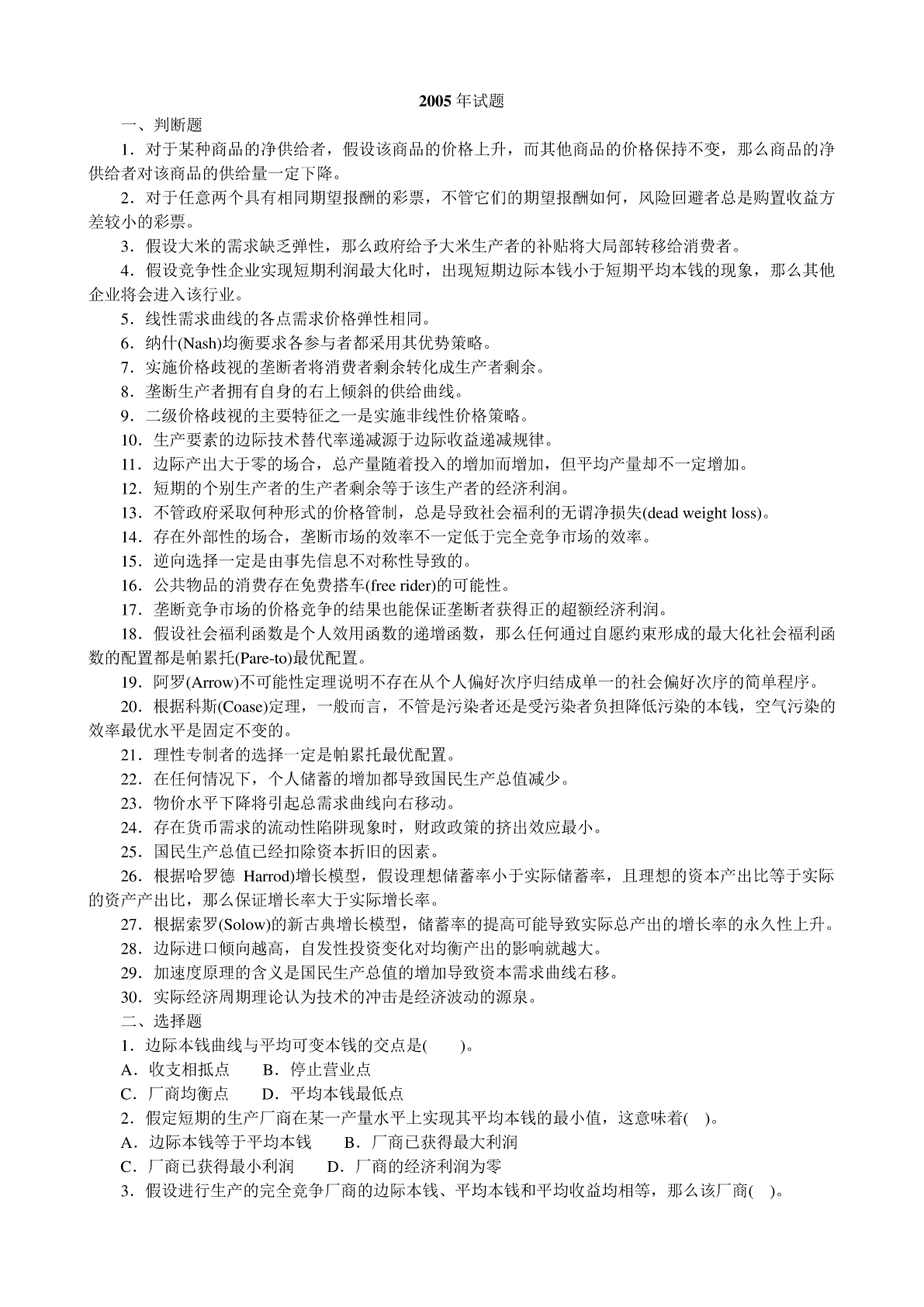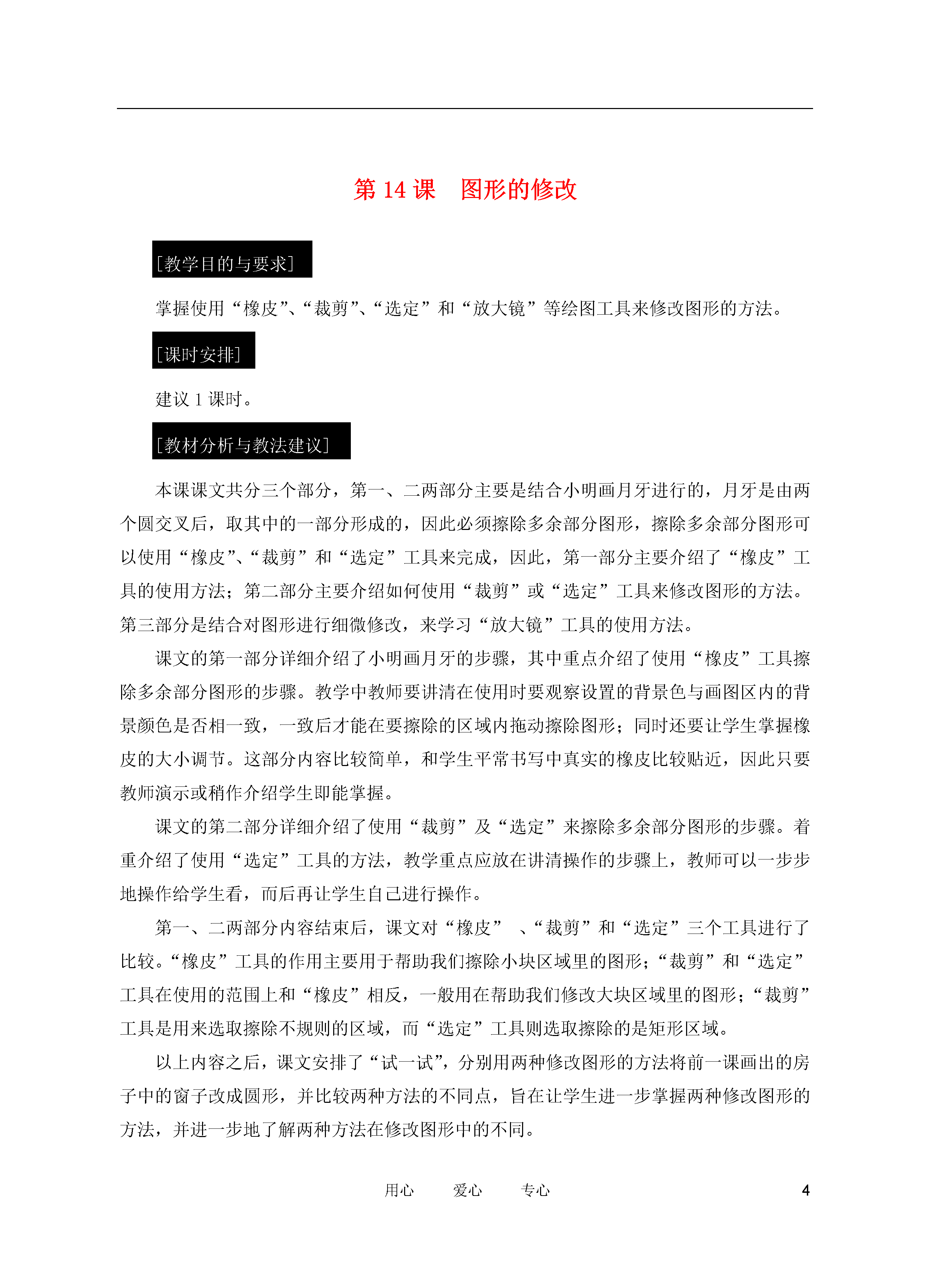
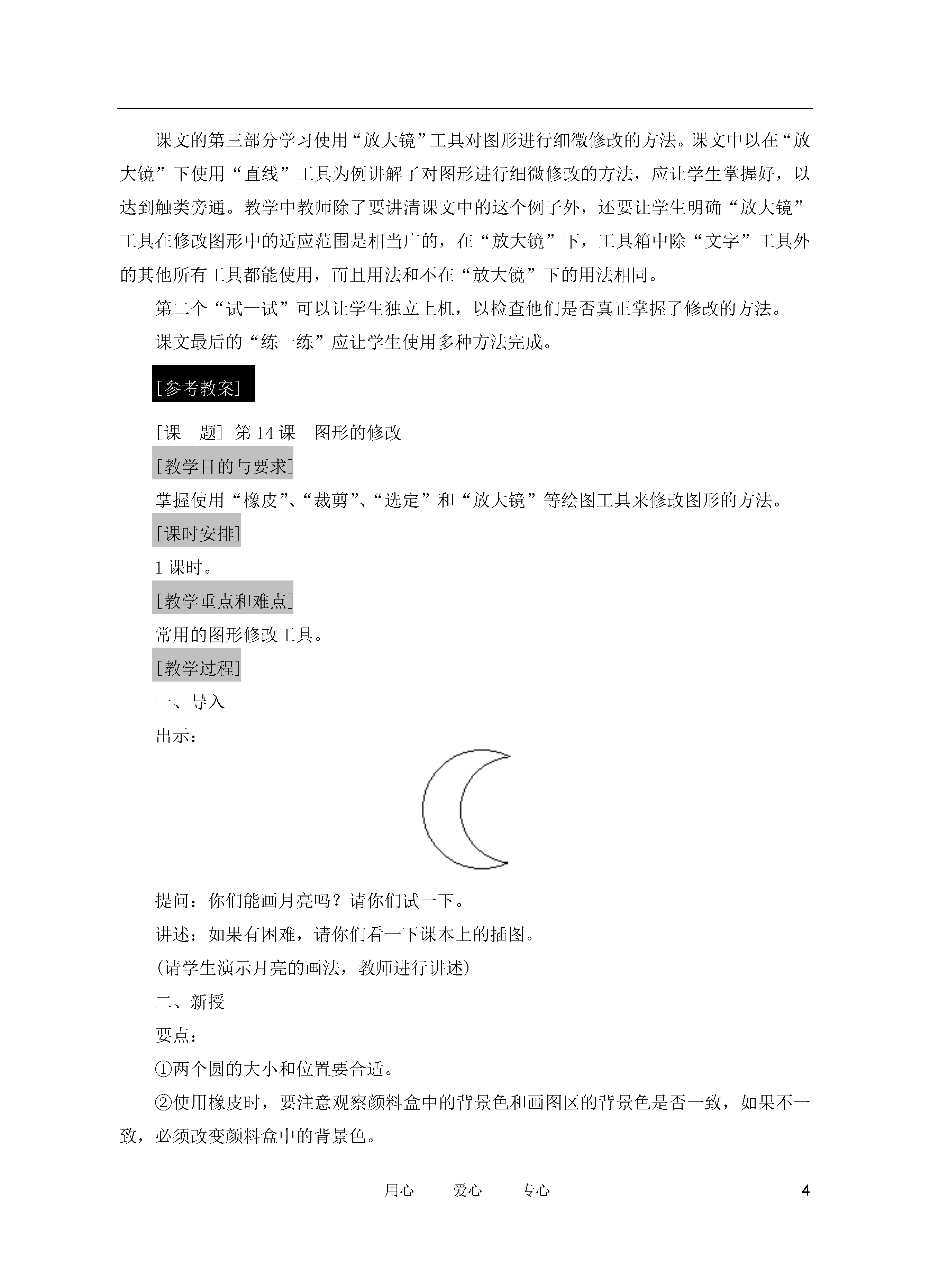
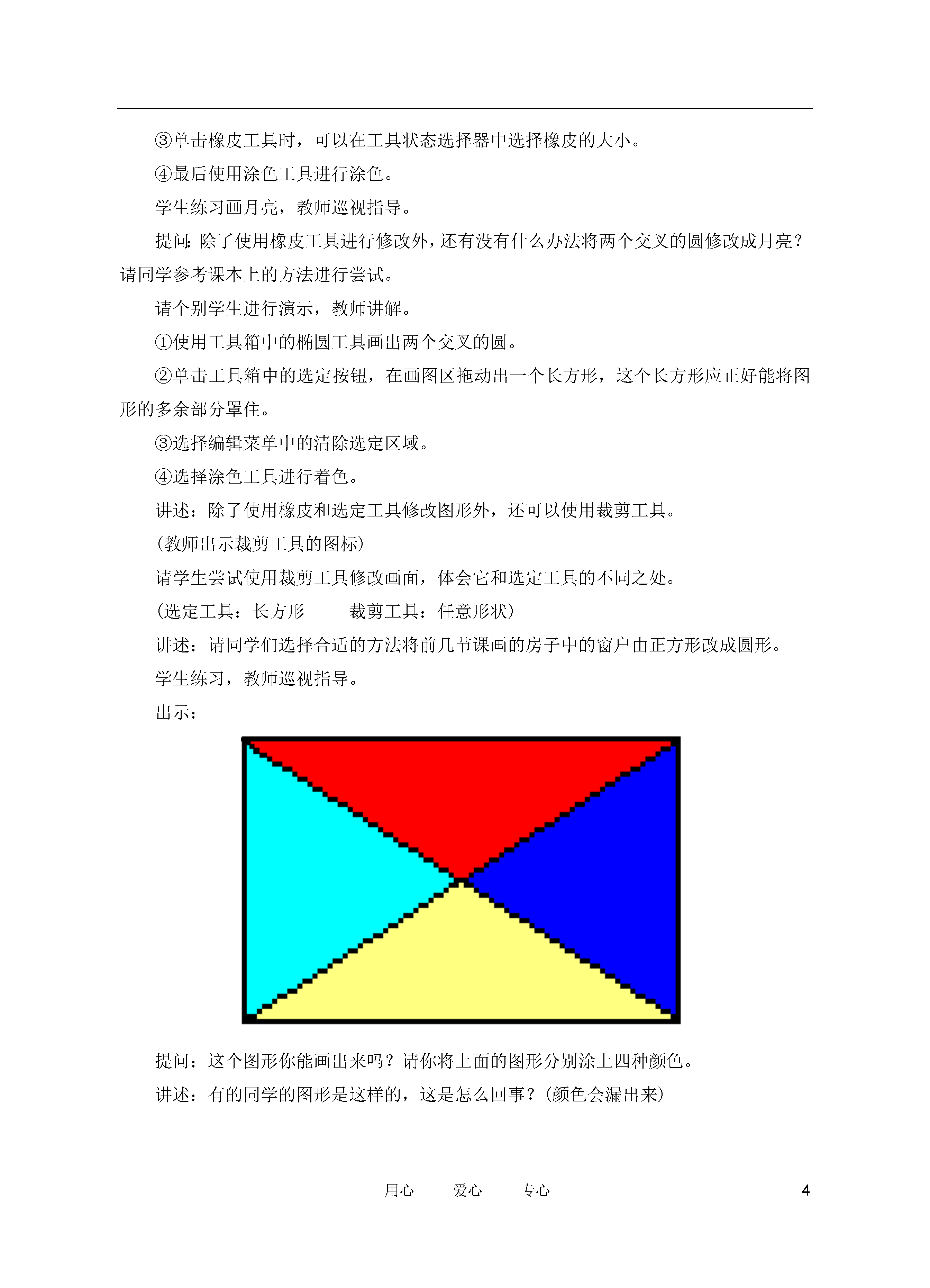
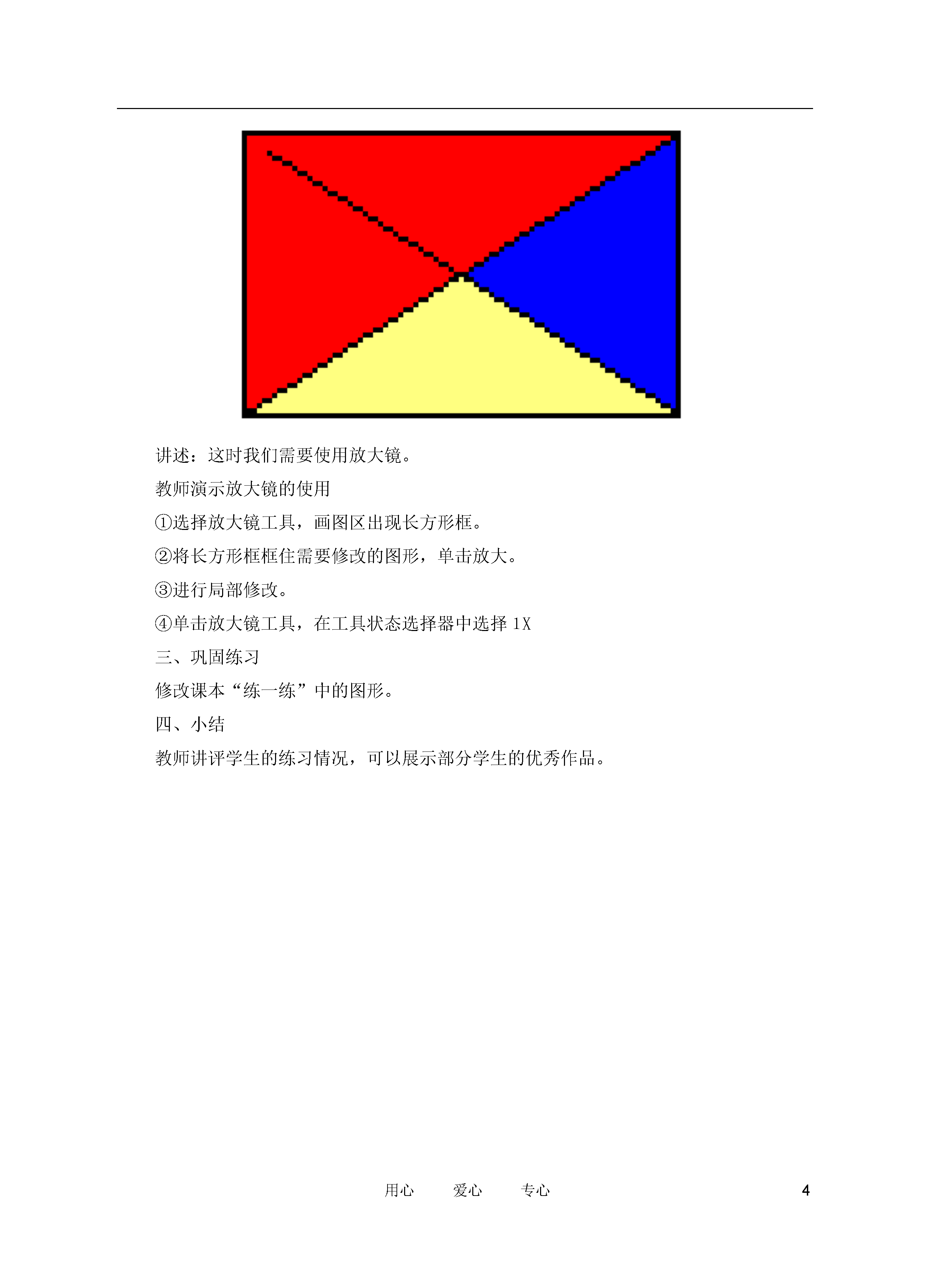
如果您无法下载资料,请参考说明:
1、部分资料下载需要金币,请确保您的账户上有足够的金币
2、已购买过的文档,再次下载不重复扣费
3、资料包下载后请先用软件解压,在使用对应软件打开
4用心爱心专心第14课图形的修改[教学目的与要求]掌握使用“橡皮”、“裁剪”、“选定”和“放大镜”等绘图工具来修改图形的方法。[课时安排]建议1课时。[教材分析与教法建议]本课课文共分三个部分,第一、二两部分主要是结合小明画月牙进行的,月牙是由两个圆交叉后,取其中的一部分形成的,因此必须擦除多余部分图形,擦除多余部分图形可以使用“橡皮”、“裁剪”和“选定”工具来完成,因此,第一部分主要介绍了“橡皮”工具的使用方法;第二部分主要介绍如何使用“裁剪”或“选定”工具来修改图形的方法。第三部分是结合对图形进行细微修改,来学习“放大镜”工具的使用方法。课文的第一部分详细介绍了小明画月牙的步骤,其中重点介绍了使用“橡皮”工具擦除多余部分图形的步骤。教学中教师要讲清在使用时要观察设置的背景色与画图区内的背景颜色是否相一致,一致后才能在要擦除的区域内拖动擦除图形;同时还要让学生掌握橡皮的大小调节。这部分内容比较简单,和学生平常书写中真实的橡皮比较贴近,因此只要教师演示或稍作介绍学生即能掌握。课文的第二部分详细介绍了使用“裁剪”及“选定”来擦除多余部分图形的步骤。着重介绍了使用“选定”工具的方法,教学重点应放在讲清操作的步骤上,教师可以一步步地操作给学生看,而后再让学生自己进行操作。第一、二两部分内容结束后,课文对“橡皮”、“裁剪”和“选定”三个工具进行了比较。“橡皮”工具的作用主要用于帮助我们擦除小块区域里的图形;“裁剪”和“选定”工具在使用的范围上和“橡皮”相反,一般用在帮助我们修改大块区域里的图形;“裁剪”工具是用来选取擦除不规则的区域,而“选定”工具则选取擦除的是矩形区域。以上内容之后,课文安排了“试一试”,分别用两种修改图形的方法将前一课画出的房子中的窗子改成圆形,并比较两种方法的不同点,旨在让学生进一步掌握两种修改图形的方法,并进一步地了解两种方法在修改图形中的不同。课文的第三部分学习使用“放大镜”工具对图形进行细微修改的方法。课文中以在“放大镜”下使用“直线”工具为例讲解了对图形进行细微修改的方法,应让学生掌握好,以达到触类旁通。教学中教师除了要讲清课文中的这个例子外,还要让学生明确“放大镜”工具在修改图形中的适应范围是相当广的,在“放大镜”下,工具箱中除“文字”工具外的其他所有工具都能使用,而且用法和不在“放大镜”下的用法相同。第二个“试一试”可以让学生独立上机,以检查他们是否真正掌握了修改的方法。课文最后的“练一练”应让学生使用多种方法完成。[参考教案][课题]第14课图形的修改[教学目的与要求]掌握使用“橡皮”、“裁剪”、“选定”和“放大镜”等绘图工具来修改图形的方法。[课时安排]1课时。[教学重点和难点]常用的图形修改工具。[教学过程]一、导入出示:提问:你们能画月亮吗?请你们试一下。讲述:如果有困难,请你们看一下课本上的插图。(请学生演示月亮的画法,教师进行讲述)二、新授要点:①两个圆的大小和位置要合适。②使用橡皮时,要注意观察颜料盒中的背景色和画图区的背景色是否一致,如果不一致,必须改变颜料盒中的背景色。③单击橡皮工具时,可以在工具状态选择器中选择橡皮的大小。④最后使用涂色工具进行涂色。学生练习画月亮,教师巡视指导。提问:除了使用橡皮工具进行修改外,还有没有什么办法将两个交叉的圆修改成月亮?请同学参考课本上的方法进行尝试。请个别学生进行演示,教师讲解。①使用工具箱中的椭圆工具画出两个交叉的圆。②单击工具箱中的选定按钮,在画图区拖动出一个长方形,这个长方形应正好能将图形的多余部分罩住。③选择编辑菜单中的清除选定区域。④选择涂色工具进行着色。讲述:除了使用橡皮和选定工具修改图形外,还可以使用裁剪工具。(教师出示裁剪工具的图标)请学生尝试使用裁剪工具修改画面,体会它和选定工具的不同之处。(选定工具:长方形裁剪工具:任意形状)讲述:请同学们选择合适的方法将前几节课画的房子中的窗户由正方形改成圆形。学生练习,教师巡视指导。出示:提问:这个图形你能画出来吗?请你将上面的图形分别涂上四种颜色。讲述:有的同学的图形是这样的,这是怎么回事?(颜色会漏出来)讲述:这时我们需要使用放大镜。教师演示放大镜的使用①选择放大镜工具,画图区出现长方形框。②将长方形框框住需要修改的图形,单击放大。③进行局部修改。④单击放大镜工具,在工具状态选择器中选择1X三、巩固练习修改课本“练一练”中的图形。四、小结教师讲评学生的练习情况,可以展示部分学生的优秀作品。

雨巷****凝海
 实名认证
实名认证
 内容提供者
内容提供者
最近下载